Cómo arreglar la aplicación de YouTube no funciona

- 1553
- 322
- Sra. Lorena Sedillo
Los problemas para ver videos con la aplicación de YouTube en su iPhone (iOS) o el teléfono Android pueden resultar de problemas con una aplicación o el teléfono. Puede resolver la mayoría de los problemas de aplicaciones ajustando algunas opciones aquí y allá, y le mostraremos cómo.
La razón más común por la que YouTube no funciona es que su conexión a Internet no esté activa. Otras causas incluyen la aplicación que tiene archivos de caché defectuosos, la plataforma está inactiva, la configuración de fecha y hora de su teléfono es incorrecta y más.
Tabla de contenido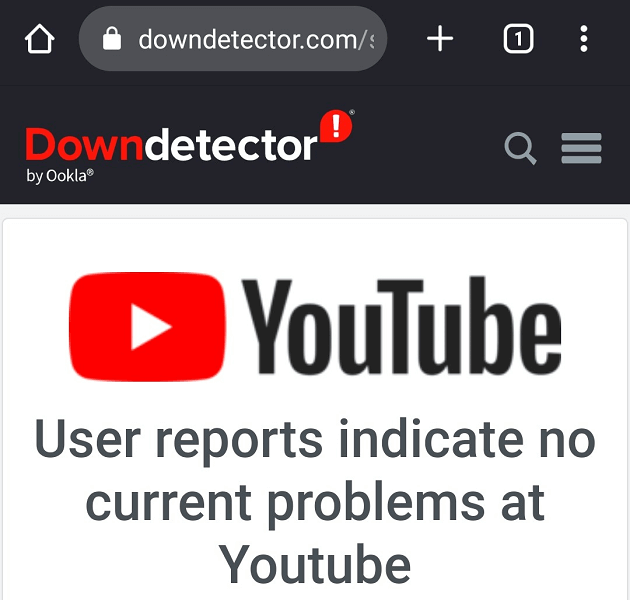
Si la plataforma está inactiva, no tiene más remedio que esperar hasta que la compañía traiga sus servidores de nuevo. Cuando eso suceda, podrá usar su aplicación de YouTube.
Force YouTube en su teléfono Android
Si ha intentado dejar de fumar y reabrir la aplicación de YouTube, pero es en vano, puede intentar cerrar la fuerza y ver si eso soluciona el problema. El cierre de la fuerza ayuda a solucionar muchos problemas menores con la aplicación.
Solo puede obligar a sus aplicaciones a cerrar en Android. El iPhone no tiene una característica similar, pero puede deslizar la vista previa de la aplicación para cerrarla y relanzarla.
- Abra la configuración en su teléfono Android.
- Dirígete a las aplicaciones y notificaciones> YouTube en la configuración.
- Seleccione Force Stop para obligar a la aplicación a renunciar.
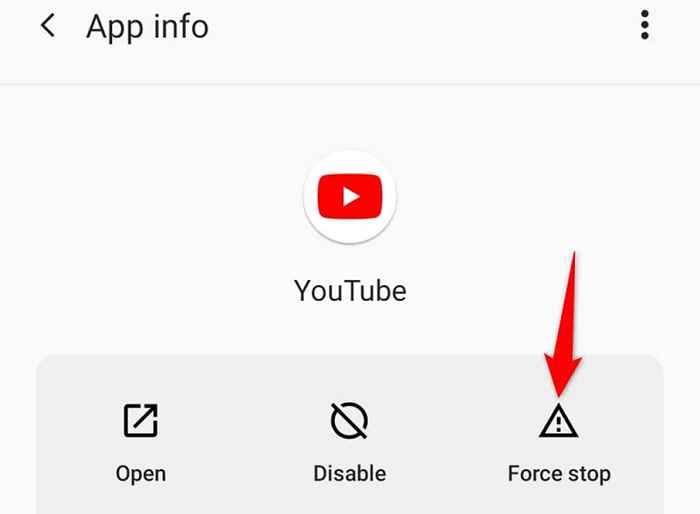
- Toque Aceptar en el mensaje que se abre.
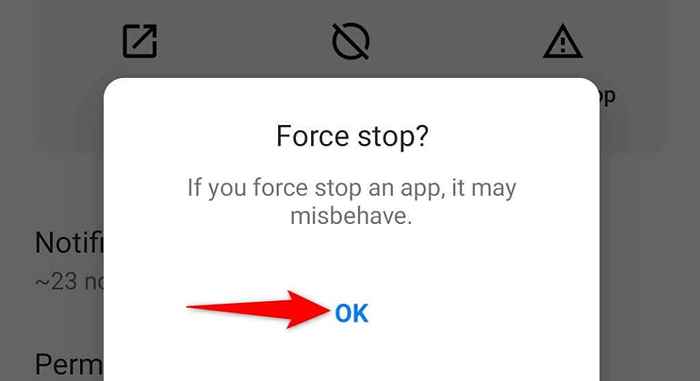
- Renunciar a la aplicación Configuración.
- Inicie la aplicación de YouTube en su teléfono.
Actualice YouTube en su iPhone y su teléfono Android
Los errores principales de YouTube pueden hacer que la aplicación sea inestable, haciendo que su feed y videos no se carguen. Como no puede solucionar estos problemas a nivel de sistema, puede actualizar la aplicación en su teléfono para resolver los problemas.
Puede usar la App Store de su teléfono para actualizar la aplicación de YouTube.
Actualizar youtube en iPhone
- Iniciar App Store en su iPhone.
- Seleccione la pestaña Actualizaciones en la parte inferior.
- Elija Actualizar junto a YouTube en la lista.
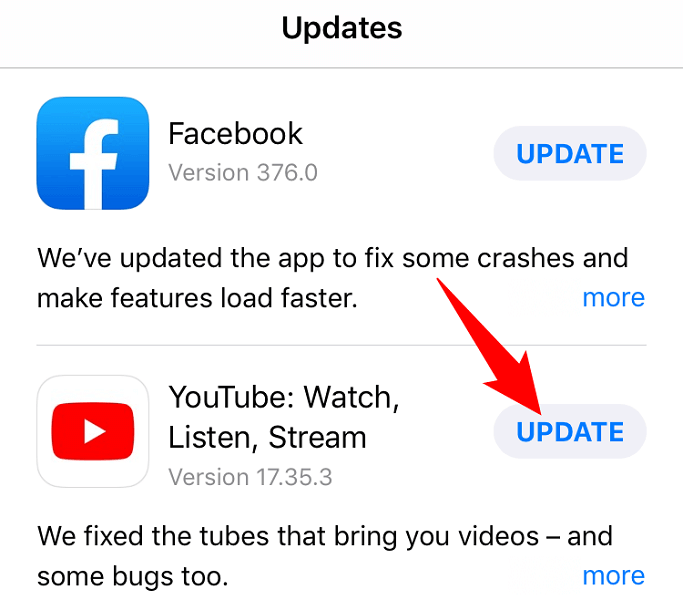
- Inicie la aplicación actualizada de YouTube.
Actualizar youtube en Android
- Abra Google Play Store en su teléfono Android.
- Buscar y seleccionar YouTube.
- Toque la actualización para actualizar la aplicación.
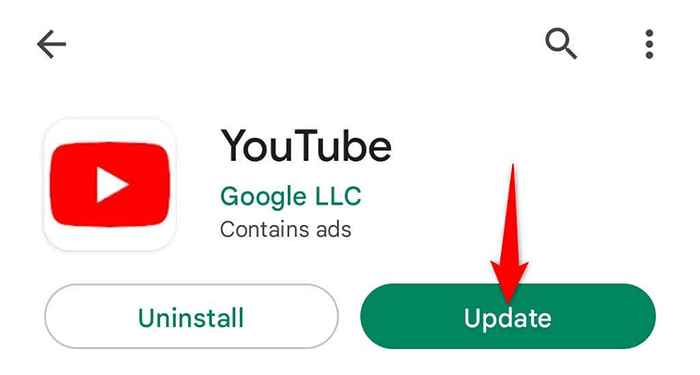
- Abra la aplicación actualizada de YouTube.
Borrar el caché de YouTube
YouTube crea y utiliza archivos de caché en su teléfono para servirle mejor. A veces, estos archivos se corrompen, evitando que use ciertas funciones en la aplicación.
Cuando su aplicación de YouTube se vuelve loca, es una buena idea borrar estos archivos de caché para solucionar su problema. Eliminar el caché no elimina los datos de su cuenta e inicia sesión.
Tenga en cuenta que solo puede borrar el caché de su aplicación en Android. Tendrá que desinstalar y reinstalar la aplicación en su iPhone para eliminar el caché de la aplicación.
Eliminar el caché de YouTube en Android
- Abra la configuración en su teléfono Android.
- Dirígete a las aplicaciones y notificaciones> YouTube en la configuración.
- Seleccione Almacenamiento y caché en la página de la aplicación.
- Elija Borrar caché para eliminar el caché.
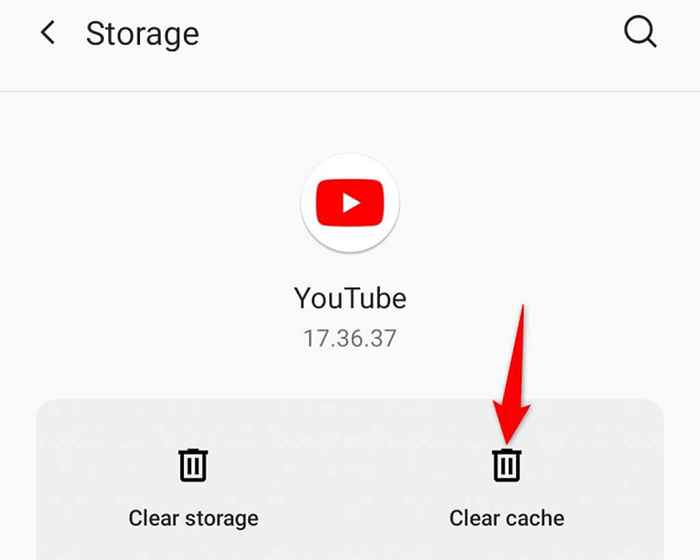
- Iniciar la aplicación de YouTube.
Desinstalar y reinstalar YouTube en iPhone
- Toque y mantenga presionado la aplicación de YouTube en la pantalla de inicio de su iPhone.
- Seleccione X en la esquina superior izquierda de la aplicación.
- Elija Eliminar en la solicitud para eliminar la aplicación.
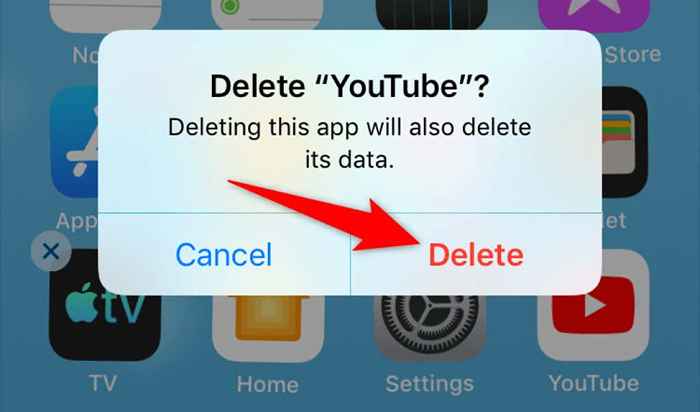
- Abra la App Store, busque YouTube y toque el icono de descarga.
Arregle la configuración de fecha y hora de su teléfono
La configuración de fecha y hora incorrectas en su teléfono puede hacer que sus aplicaciones funcionen mal. Esto es especialmente cierto para las aplicaciones que dependen de tiempo y fecha para sincronizar en su teléfono.
Puede arreglarlo haciendo que su teléfono use una fecha y hora automáticas, de la siguiente manera.
Establezca la fecha y la hora en el iPhone
- Abra la configuración en su iPhone.
- Navegue a General> Fecha y hora en Configuración.
- Alternar el conjunto automáticamente.
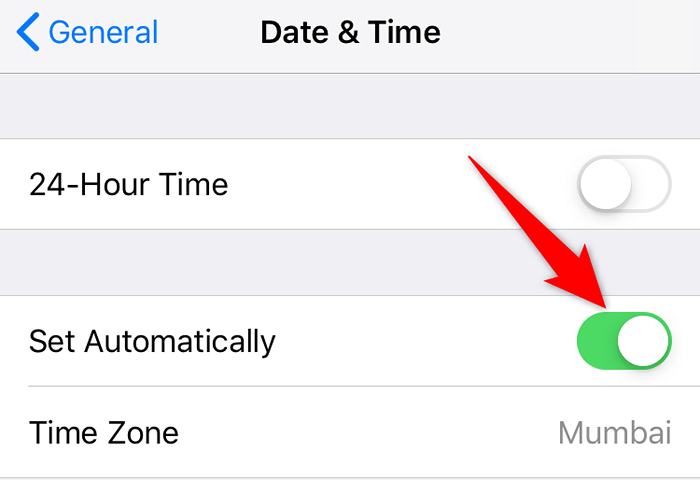
Establezca la fecha y la hora en Android
- Iniciar la configuración en su teléfono Android.
- Dirígete al sistema> Fecha y hora en la configuración.
- Active ambos use el tiempo proporcionado por la red y use opciones de zona horaria proporcionadas por la red.
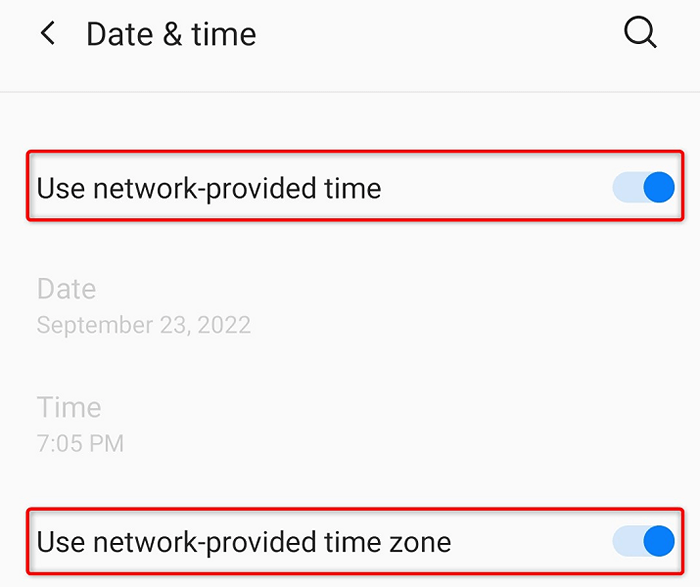
Restablecer la configuración de red de su teléfono
Si su aplicación de YouTube aún no funciona, la configuración de la red de su teléfono podría ser defectuosa. Las opciones de red configuradas incorrectamente pueden causar diversos problemas, incluido el bloqueo de las conexiones de su aplicación a Internet.
Puede solucionarlo restableciendo su configuración de red. Luego puede configurar estas configuraciones desde cero.
Restablecer la configuración de la red en iPhone
- Abra la configuración en su iPhone.
- Seleccione General> Restablecer en Configuración.
- Elija Restablecer la configuración de la red.
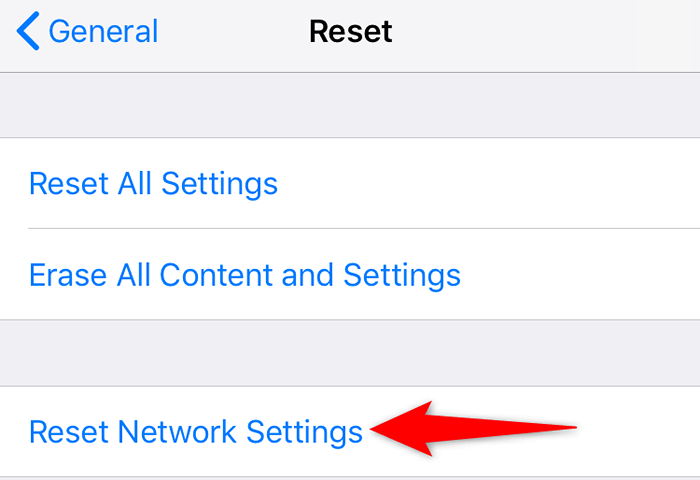
- Ingrese su código de acceso si se le pregunta.
- Toque la configuración de la red de reinicio en el aviso.
Restablecer la configuración de la red en Android
- Iniciar la configuración en su teléfono.
- Navegue al sistema> Restablecer opciones en la configuración.
- Seleccione Restablecer Wi-Fi, Mobile & Bluetooth.
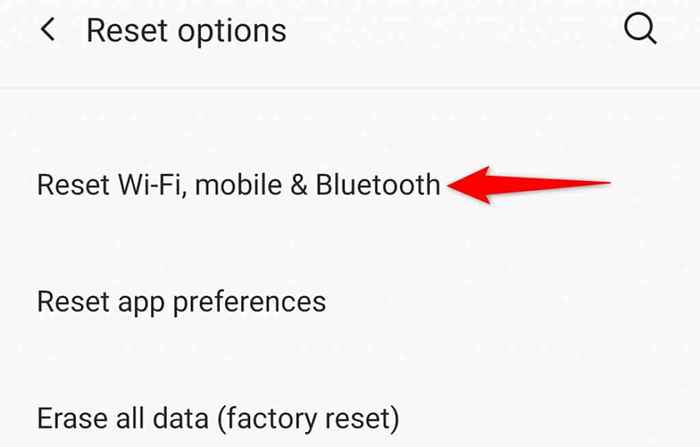
- Elija Configuración de reinicio.
Haga que la aplicación de YouTube funcione en su teléfono inteligente
Hay muchas razones por las que YouTube no funciona en su iPhone o teléfono Android. Los problemas técnicos de su teléfono, los problemas de Internet y otros elementos pueden hacer que la aplicación sea disfuncional.
Cuando experimenta esos problemas, seguir los métodos anteriores debe resolver sus problemas.
- « Cómo deshabilitar el inicio rápido en Windows 11/10 (y por qué debería)
- ¿Cuáles son los e-cores electrónicos de Intel?? »

